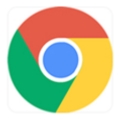如何从 Ubuntu 的终端打开谷歌浏览器?
尽管大多数版本的 Ubuntu 都安装了 Mozilla Firefox 作为默认浏览器,但安装 Google Chrome 有其相当的优势。在桌面浏览方面,谷歌 Chrome 一直是最佳选择,它支持大多数插件和各种附加组件,在任何其他浏览器上都找不到此类插件。
这使 Google Chrome 成为理想的浏览器,无论您运行哪种操作系统,它都是必备品。本指南将帮助您在 Ubuntu 上安装 Google Chrome,并说明如何在终端的帮助下使用它。
尽管本指南适用于 Ubuntu 版本,但它应该适用于任何 Linux 发行版。

在 Ubuntu 上安装谷歌浏览器
在 Ubuntu 上安装 Google Chrome 有两种方法。一种是使用图形用户界面 (GUI),另一种是使用 Linux 终端。我们将首先解释图形方法并简要检查如何从命令行界面 (CLI) 即终端进行操作。
打开 Mozilla Firefox 并在搜索栏中输入“Google Chrome”或单击此处。
您应该会看到一个带有“下载 Chrome”按钮的 chrome 窗口,点击按钮下载浏览器。
您可以选择下载 .deb 或 .rpm,这与您使用的 Linux 发行版有关。由于本文涉及 Ubuntu,因此单击 .deb 包并按“接受并安装”。
应该会出现一个下载窗口。单击保存文件,然后按确定。
完成后,双击文件,你下载的应该做。将出现一个新窗口,提示您在设备上安装 Google Chrome。点击“安装”。
Ubuntu 将要求您通过输入您的帐户密码来授权安装。
或者,您也可以通过终端安装 Chrome。为此,我们必须首先使用 wget 命令。
wget https://dl.google.com/linux/direct/google-chrome-stable_current_amd64.deb
这将下载浏览器的离线安装程序。
接下来,我们使用以下 dpkg 命令安装该软件包。
sudo dpkg -i google-chrome-stable_current_amd64.deb
如果您收到有关缺少依赖项的任何错误,请运行以下命令强制安装它们。
sudo apt -f 安装
成功安装 Debian 软件包后,您现在可以使用 Google Chrome。
使用终端打开谷歌浏览器
与任何其他程序一样,可以通过其图形图标访问 Google Chrome。但是,那些喜欢使用命令行终端做事的人也很幸运。我们现在将向您展示一种通过终端操作 Chrome 浏览器的方法。
在终端上工作允许您使用单个命令访问浏览器。要在命令行的帮助下打开 Google Chrome,请按照以下步骤操作:
转到桌面 > 应用程序。
在搜索栏中键入终端,然后单击第一个结果。
或者,您可以跳过冗长的过程并通过按键盘上的 Ctrl + Alt + T 打开一个新的终端会话。
要打开 Google Chrome,请在终端中键入以下内容:
$谷歌浏览器
这将使用默认主页加载 Google Chrome。
谷歌浏览器不需要您指定任何类型的目录,因为它安装在二进制路径中。
让我们看看更多通过终端使用 Google Chrome 浏览器的方法。例如,假设您希望访问特定网站。您可以通过输入您选择的网站的 URL 来执行此操作,
与其他终端命令类似,您可以使用谷歌浏览器运行命令输入标志和命令参数来实现特定任务。执行此操作的一般语法如下所示。
google-chrome [选项] [网址]
以下是可用于通过终端完成日常生活任务的标志选项列表。
--incognito 以隐身模式打开浏览器
--new-window 在新窗口中打开指定的路径或 URL
--version 显示版本信息
--app=URL 用于在应用程序模式下运行 URL,意味着没有工具栏。
如果您希望进一步探索您的选项,请运行下面给出的帮助命令:
谷歌浏览器--帮助
补充评论
请记住,要在 Linux 系统上运行 Google Chrome,计算机架构必须是 64 位的。
按照我们在本指南中向您展示的方式安装 Google Chrome 后,您还将添加 Google 的存储库,该存储库负责使程序保持最新。因此,您无需担心自己更新浏览器。
您可以通过键入以下命令找到 Google Chrome 所在的路径:
whereis 谷歌浏览器
您应该看到指定的路径
您还可以通过键入以下命令在终端的帮助下关闭浏览器:
退出谷歌浏览器
结论
正确执行所有步骤后,您现在可以在笔记本电脑或台式计算机上使用 Google Chrome。享受当今时代可用的最快、最通用的浏览器之一。
 谷歌浏览器电脑版
谷歌浏览器电脑版
硬件:Windows系统 版本:130.0.6723.59 大小:9.75MB 语言:简体中文 评分: 发布:2023-07-23 更新:2024-05-28 厂商:谷歌信息技术(中国)有限公司
 谷歌浏览器安卓版
谷歌浏览器安卓版
硬件:安卓系统 版本:0.3.0.455 大小:187.89MB 语言:简体中文 评分: 发布:2022-08-18 更新:2024-10-11 厂商:Google Inc.
 谷歌浏览器苹果版
谷歌浏览器苹果版
硬件:苹果系统 版本:122.0.6261.89 大小:200.4MB 语言:简体中文 评分: 发布:2022-01-23 更新:2024-03-12 厂商:Google LLC
跳转至官网
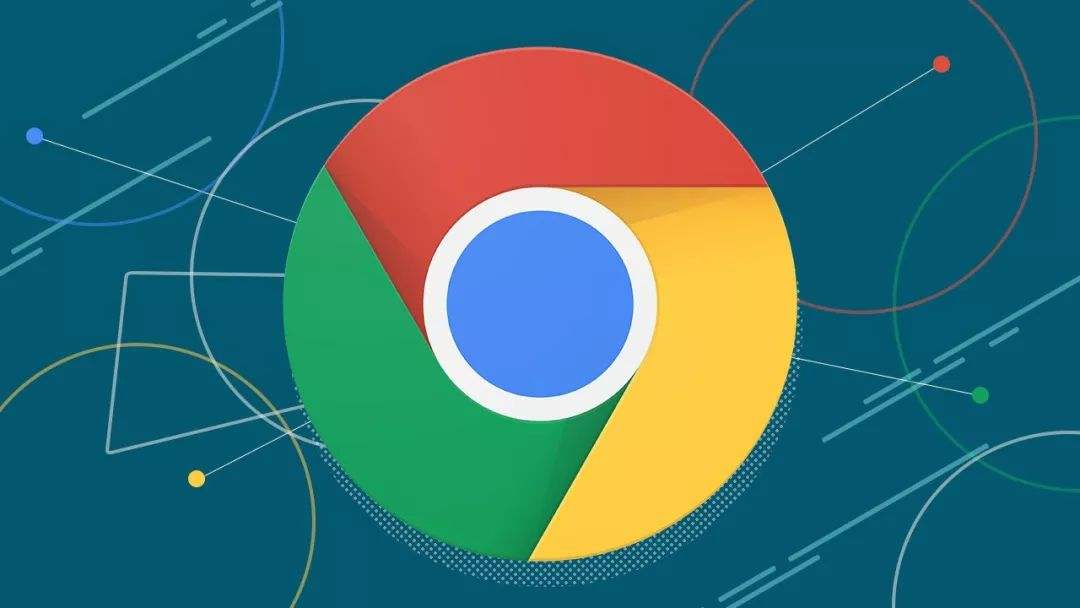
谷歌浏览器怎么导出书签
谷歌浏览器怎么导出书签?在我们使用谷歌浏览器浏览网页时,经常会将一些常用网站或喜欢的网站保存到书签中,方便以后快速访问。

谷歌浏览器怎样开启隐私沙盒功能
谷歌浏览器怎样开启隐私沙盒功能?本篇文章给大家带来谷歌浏览器打开隐私沙盒功能方法步骤,感兴趣的朋友千万不要错过了。

谷歌浏览器收藏夹怎么导出
谷歌浏览器收藏夹怎么导出?本篇文章就给大家详细介绍了谷歌浏览器收藏夹导出具体步骤,大家快来看看吧。
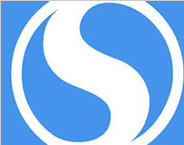
搜狗浏览器抢先版软件介绍_搜狗浏览器下载
本网站提供搜狗官网正版搜狗浏览器抢先版下载安装包,软件经过安全检测,无捆绑,无广告,操作简单方便。

360浏览器怎么设置无痕浏览
喜欢使用360浏览器却不会开启无痕浏览模式的小伙伴快来看看这篇文章吧,教你快速打开无痕模式。

微软结束对传统经典版Edge Legacy浏览器的技术支持
微软结束对传统经典版Edge Legacy浏览器的技术支持:据微软博客发布,微软于 2021 年 3 月 9 日正式结束对传统经典版 Edge Legacy 浏览器 的技术支持。它将不会收到任何新的安全更新。
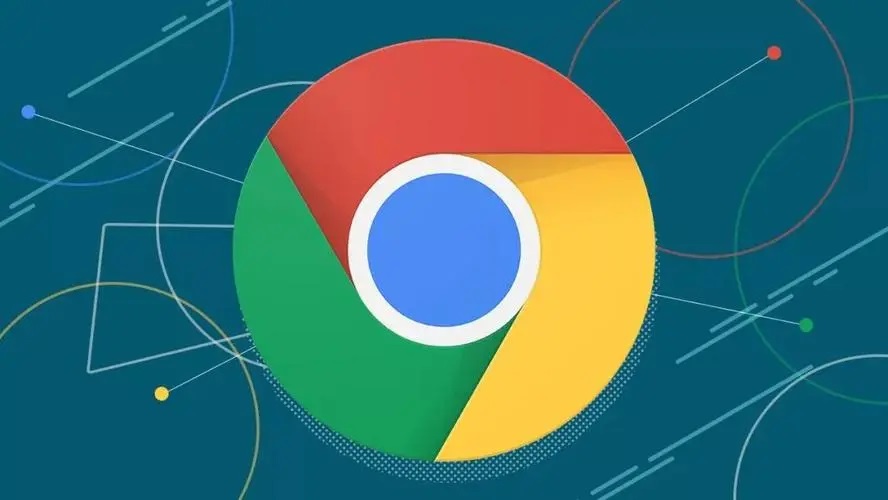
如何下载破解版谷歌浏览器?
在一些电脑上,浏览器不好用,这时候就需要选择另一个浏览器下载安装。谷歌浏览器,又称Google浏览器、Chrome浏览器,是谷歌Google推出的一款强大好用的基于Chromium内核的网页浏览器。
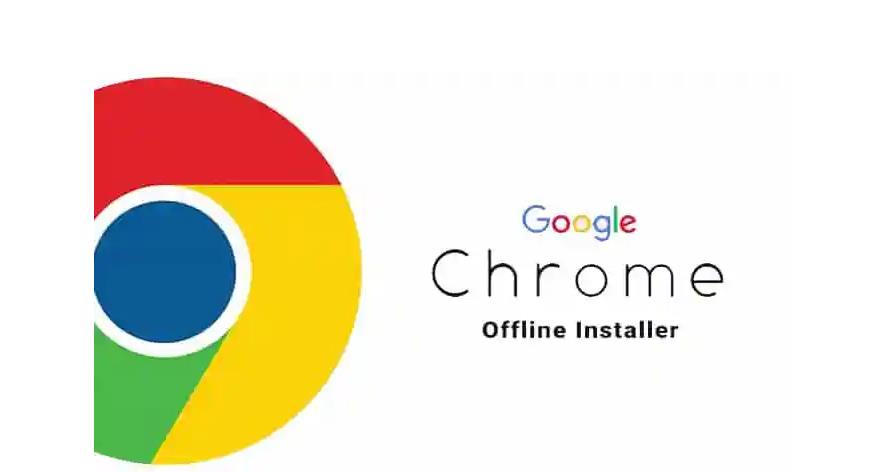
如何下载安装Google chrome-谷歌浏览器便携版安装教程
Google chrome是一款快速、安全且免费的网络浏览器,能很好地满足新型网站对浏览器的要求。Google Chrome的特点是简洁、快速。

谷歌浏览器的“任务管理器”在哪里
谷歌浏览器的“任务管理器”在哪里?还不了解如何开启的小伙伴可以看看下面的位置说明【图文】。帮你更好使用谷歌浏览器。
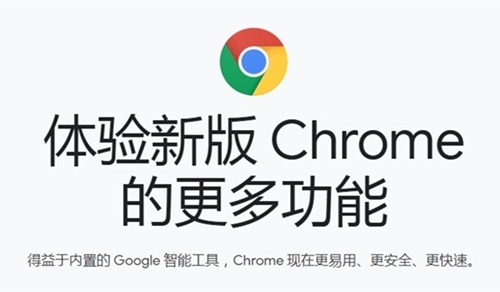
谷歌浏览器电脑版正确下载方法你知道吗?
Google Chrome是一款由Google公司开发的网页浏览器,该浏览器基于其他开源软件撰写,包括WebKit,目标是提升稳定性、速度和安全性,并创造出简单且有效率的使用者界面。
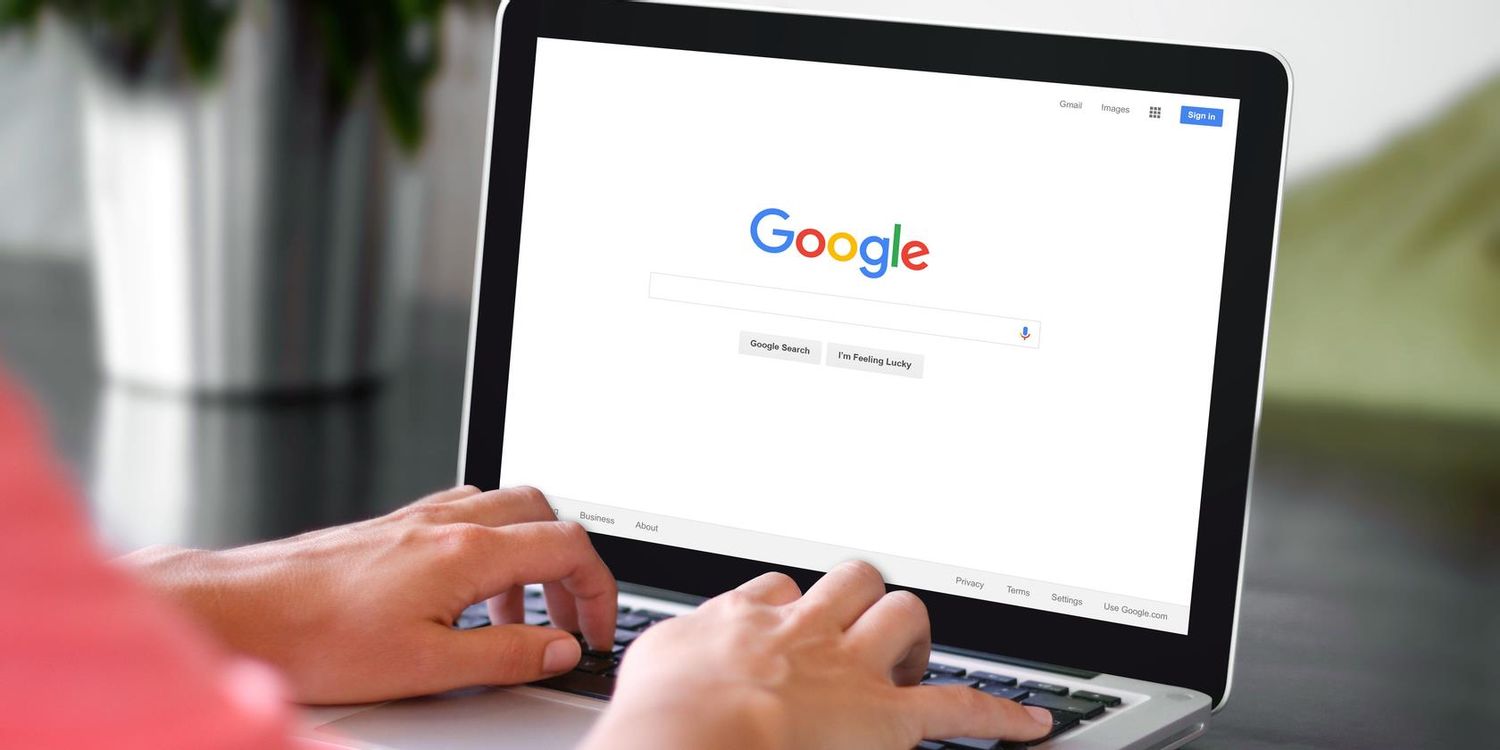
如何在centos上安装chrome浏览器?
centos安装谷歌chrome浏览器的步骤是怎样的?centos是Linux发行版之一,centos系统默认自带Firefox。
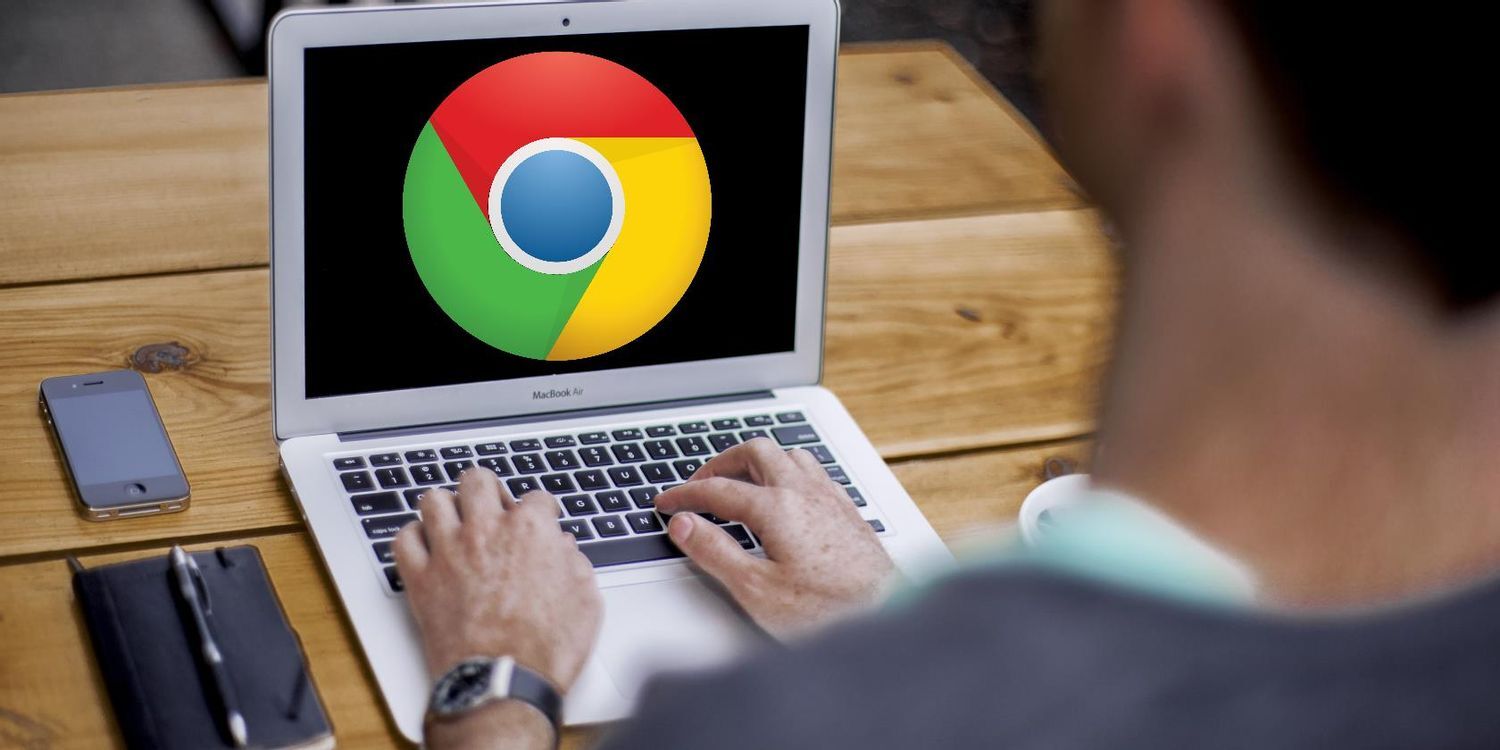
如何从 USB 驱动器运行 Google Chrome 操作系统?
您无需购买 Chromebook 即可享受 Chrome OS 的基于网络的桌面体验。以下是从 USB 驱动器运行 Chrome OS 的方法。
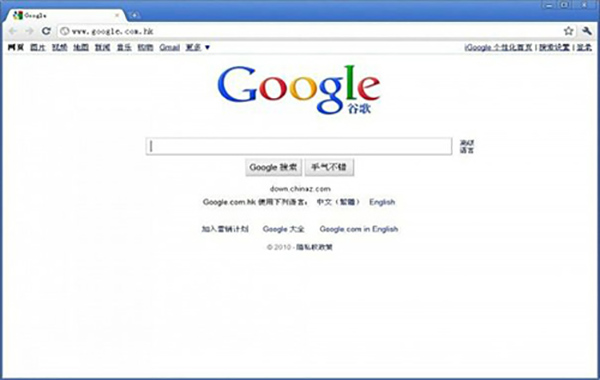
如何在谷歌浏览器中使用网络服务和预测服务?
谷歌Chrome使用各种网络服务、预加载设置和预测服务来改善浏览体验。从当你试图浏览的网站不可达时建议一个替代网站,到提前预测网络行为以加快页面加载时间。虽然这些功能提供了受欢迎的便利程度,但它们也可能给一些用户带来隐私问题。无论您对此功能持什么立场,理解它是如何工作的都是有帮助的。
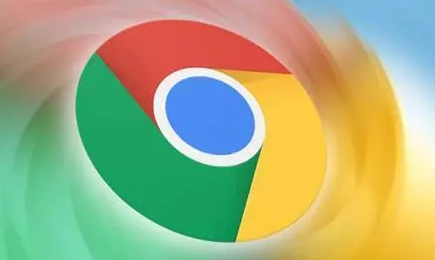
如何重置谷歌浏览器?
在我们日常使用谷歌浏览器时,有时会遇到浏览器崩溃或者是无法打开网页等一系列问题。这时需要我们重置浏览器,恢复默认试一下,那么,具体该如何将chrome浏览器重置呢?下面小编为大家分享了重置chrome浏览器的具体操作方法,有需要的朋友一起来看看吧!

使用谷歌浏览器看视频很卡怎么办
本篇文章给大家带来Chrome看视频卡顿原因及解决方法,希望能够帮助大家解决问题。

360浏览器收藏夹怎么显示在上面?
360浏览器收藏夹怎么显示在上面?大家平时上网的时候,一般比较常用的网站或者以后还想继续浏览的网页,都会选择收藏到收藏夹中,下次直接打开就可以了非常的方便。

如何在 Chrome 操作系统中复制文本链接?
不久前,谷歌为 Chrome 推出了一个简洁的扩展程序,允许您复制直接指向网页中一段文本的链接。这是一个非常有用的功能,尤其是当您尝试与某人分享长篇文章的特定部分时。但是,如果您使用的是Chromebook,您实际上也可以在 Chrome 浏览器上使用该功能。

如何给Chrome扩展分配键盘快捷键?
当你在Google Chrome上安装了很多扩展时,通过点击每一个来管理它们将是一件困难的任务。键盘快捷键将帮助你节省时间,快速完成工作。您可以为每个扩展指定快捷方式,以根据扩展的性质激活或停用。